چگونه جیمیل را پاک کنیم؟
در صورتی که میخواهید تنها حساب جیمیل خود را حذف کنید، باید آدرس ایمیل دیگری در اختیار داشته باشید تا اطلاعات سرویسهایی مانند تقویم و درایو گوگل به آن ارجاع داده شود.
به گزارش گروه وب گردی
خبرگزاری صدا و سیما؛ دلایل زیادی وجودی دارد که بعضی از مردم تصمیم به حذف راههای ارتباطی خود از طریق گوگل میگیرند. شاید بخواهیر مسیر متنبازتری را انتخاب کنید یا نگرانیهای امنیتی دارید که شما را وادار به پیدا کردن جایگزینهای گوگل میکند. مهم نیست دلایلتان چه باشد، اولین قدم برای پشت کردن به تمام خدمات گوگل، حذف حساب کاربری گوگل یا جیمیل شما است.
حذف حساب کاربری جیمیل (Gmail): در صورتی که میخواهید تنها حساب جیمیل خود را حذف کنید، میبایست یک ایمیل آدرس دیگر در اختیار داشته باشید تا اطلاعات سرویسهایی مانند تقویم و درایو گوگل به آن ارجاع داده شوند. لازم به ذکر است که این ایمیل جایگزین نباید جیمیل باشد.
حذف حساب کاربری گوگل به طور کامل: با انجام این روش، دسترسی تان به تمام سرویسهای متعلق به گوگل قطع میشود و دیگر نمیتوانید از ویژگیهای گوگل درایو یا گوگل فوتو استفاده کنید.
خوشبختانه حذف حسابهای کاربری گوگل به هیچ عنوان سخت نیست و کاربر تنها چند کلیک با این هدف فاصله دارد. اما پیش از شروع مراحل، باید به چند نکته مهم دقت کرد.
گام اول: وارد حساب گوگل خود شوید
شما همواره میتوانید با زدن روی تصویر پروفایل خود در gmail، وارد حساب کاربری خود در گوگل شوید. یا میتوانید با زدن روی این لینک، وارد حساب کاربری خود شوید.
هنگامی که در حساب گوگل خود هستید، به منوی سمت چپ نگاه کنید و Data and personalization را انتخاب کنید. این بخش شامل گزینههای حفظ حریم خصوصی، ذخیره دادهها و بسیاری از تنظیمات مهم از جمله امکان حذف حساب gmail شما میشود.
گام دوم: گزینه Delete a service or your account را انتخاب کنید
در بخش Data and personalization، به پایین صفحه پیمایش کنید تا قسمت Download, delete, or make a plan for your data را پیدا کنید.
در اینجا گزینهای را انتخاب کنید که میگوید Delete a service or your account. در این قسمت است که میتوانید حساب جیمیل خود را حذف کنید.
گام سوم: گزینه Delete a Google service را بزنید
در صفحه زیر، گزینه Delete a Google service را برای ادامه انتخاب کنید. در این صفحه همچنین میتوانید برای حذف کامل اکانت گوگل، گزینه delete your Google account را انتخاب کنید، اما اگر فقط میخواهید از شر gmail خلاص شوید، زدن این گزینه لازم نیست.
در این مرحله، گوگل از شما میخواهد دوباره با رمز ورود به حساب خود وارد شوید. در این مرحله، همچنین میتوانید گزینه Download your data را بزنید تا اطلاعات مهمی مانند مکالمات ایمیل را ذخیره کنید و بعد از حذف gmail، آنها را داشته باشید.
همچنین اگر هنوز برای حذف اکانت جیمیل خود مطمئن نیستید، با زدن روی گزینه Make a plan for your account، میتوانید جزئیات بیشتری برای عدم فعالیت حساب خود ایجاد کنید و میتوانید از این ابزار برای تنظیم خودکار حساب خود استفاده کنید تا اگر برای یک دوره مشخص استفاده نشود، به طور خودکار حذف شود.
گام چهارم: حذف جیمیل و تمام!
اکنون همه سرویسهای گوگل را که در حال حاضر برای شما فعال هستند، مشاهده خواهید کرد. به دنبال Gmail باشید و آیکون سطل زباله را انتخاب کنید تا روند حذف آن شروع شود.
گوگل اکنون به شما نیاز دارد تا ایمیل جدیدی را برای تایید هویت خود وارد کنید. این آدرس ایمیل جدید نمیتواند یک آدرس Gmail باشد و باید از ایمیل دیگر کمپانیها استفاده کنید (مانند Yahoo , Outlook , Live). اگر قبلاً حساب ایمیل جدیدی تنظیم نکرده اید، الان وقت آن رسیده است تا این کار را انجام دهید. اگر قبلاً آدرس ایمیل ثانویه را برای حساب گوگل خود وارد کرده باشید، گوگل به طور خودکار این ایمیل را برای استفاده انتخاب میکند.
گوگل اکنون یک ایمیل تأیید را در به آن آدرس برای شما ارسال میکند، سپس ایمیل را باز کنید و روی پیوند کلیک کنید تا حساب جیمیل خود را حذف کنید.
نکته: اگر از gmail به صورت آفلاین استفاده میکنید، احتمالاً مرورگر شما برخی از اطلاعات مشکل ساز را ذخیره کرده است. برای جلوگیری از این مشکلات، حافظه نهان مرورگر و کوکیهای موجود در مرورگر خود را پاک کنید تا مطمئن شوید که هرگونه داده ذخیره شده در gmail شما از بین رفته است.
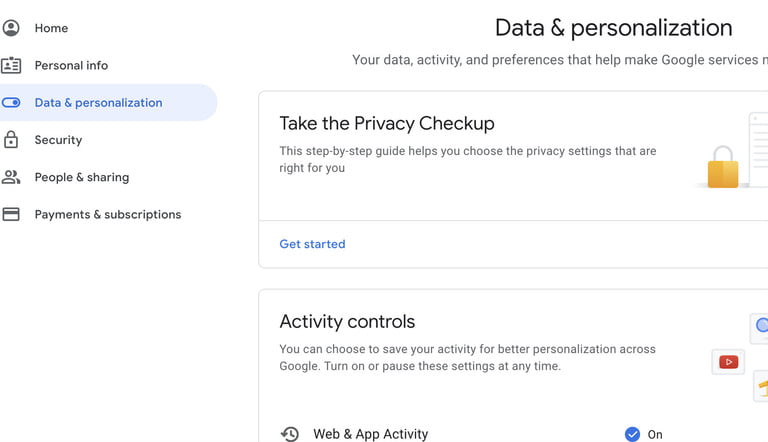



 میخوام حذف کنم ایملم را
میخوام حذف کنم ایملم را  حذف شود
حذف شود